Kami telah menggunakan Samsung Galaxy S22 Ultra selama sebulan terakhir dan kagum dengan kinerja telepon. Ini dimulai seperti yang terlihat bagi kami — desain baru yang ramping dengan modul kamera internal dan S-Pen yang ramping — namun, ini jauh melampaui masa pakai baterai sepanjang hari dan chipset generasi berikutnya.
Kami menemukan bahwa semakin sering kami menggunakan telepon, semakin kami menghargai alat praktis yang membawa pengalaman pengguna ke tingkat berikutnya. Jenis barang yang kami harap dimiliki setiap smartphone! Apakah itu berarti menggunakan S-Pen sebagai tombol rana jarak jauh kamera atau mengedit foto RAW pasca produksi, kami jelaskan di bawah tip dan trik Samsung Galaxy S22 Ultra favorit kami. Mari kita periksa!
Terkait: Ingin tahu lebih banyak tentang performa S22 Ultra? Simak spesifikasinya di sini.
S-Pen
Tulisan tangan ke teks
Tidak perlu dikatakan lagi, tetapi S-Pen adalah gadget terhebat yang ditambahkan ke Samsung Galaxy S22 Ultra tahun ini. Meskipun mungkin telah menandai akhir dari Note tercinta kita (setidaknya seperti yang kita ketahui), fakta bahwa itu dieksekusi dengan sangat rapi di Galaxy S22 Ultra memberi lebih banyak alasan untuk mengeluarkan stylus dan menggunakannya setiap ada kesempatan.
Di luar kasus penggunaan yang jelas seperti menandatangani dokumen digital, tulisan tangan diubah menjadi teks saat S-Pen menyala. Di dalam pengaturan S-Pen, Anda dapat beralih ke “S-Pen-to-text” yang memungkinkan Anda mengetik langsung ke browser seperti Chrome tanpa harus mengetik apa pun. Selain itu, jika ruang di bilah pencarian menjadi terlalu sempit, menu bilah sisi dapat diperluas untuk menyertakan fungsi tulisan tangan khusus untuk mencatat berbagai hal saat bepergian.
Jika Anda menggambar bentuk dengan S-Pen tetapi tidak mendapatkan bentuk yang sempurna, tahan stylus setelah selesai dan ponsel akan secara otomatis menggambar bentuk yang sempurna. Menulis tangan dengan S-Pen tidak bisa lebih mudah, tetapi fitur-fiturnya jauh melampaui tulisan tangan dan pembuatan catatan. Kami bahkan belum berbicara tentang kontrol gerakan!
kontrol gerakan
Kontrol gerakan adalah fitur favorit kami dari S-Pen. Sejak Samsung mengintegrasikan stylus ke dalam perangkat itu sendiri, mereka telah memperluas kemampuannya, mendorong pengguna untuk mencongkelnya setiap ada kesempatan. Anda mungkin berpikir Dan apa gunanya selain menulis? Nah, lihat beberapa gerakan S-Pen terbaik di bawah ini.
- Anda dapat mengetuk dan menahan tombol untuk membuka kamera dan menggunakan S-Pen sebagai rana jarak jauh.
- Jika Anda melambaikan pena searah jarum jam atau berlawanan arah jarum jam, kamera akan memperbesar dan memperkecil.
- Klik dua kali tombol dan itu akan membuka kamera selfie.
- Anda dapat menggerakkan S-Pen ke kiri dan ke kanan untuk beralih di antara foto di galeri Anda, dan mengubah lagu di Spotify.
- Gesek ke atas atau ke bawah untuk menyesuaikan volume.
Meskipun tulisan tangan dengan S-Pen mungkin merupakan ide pertama Anda, ada banyak cara lain untuk memanfaatkan toolkit ini saat menggunakan kamera. Omong-omong, ada banyak tip dan trik yang dibangun ke dalam perangkat lunak kamera juga, jadi mari kita periksa.
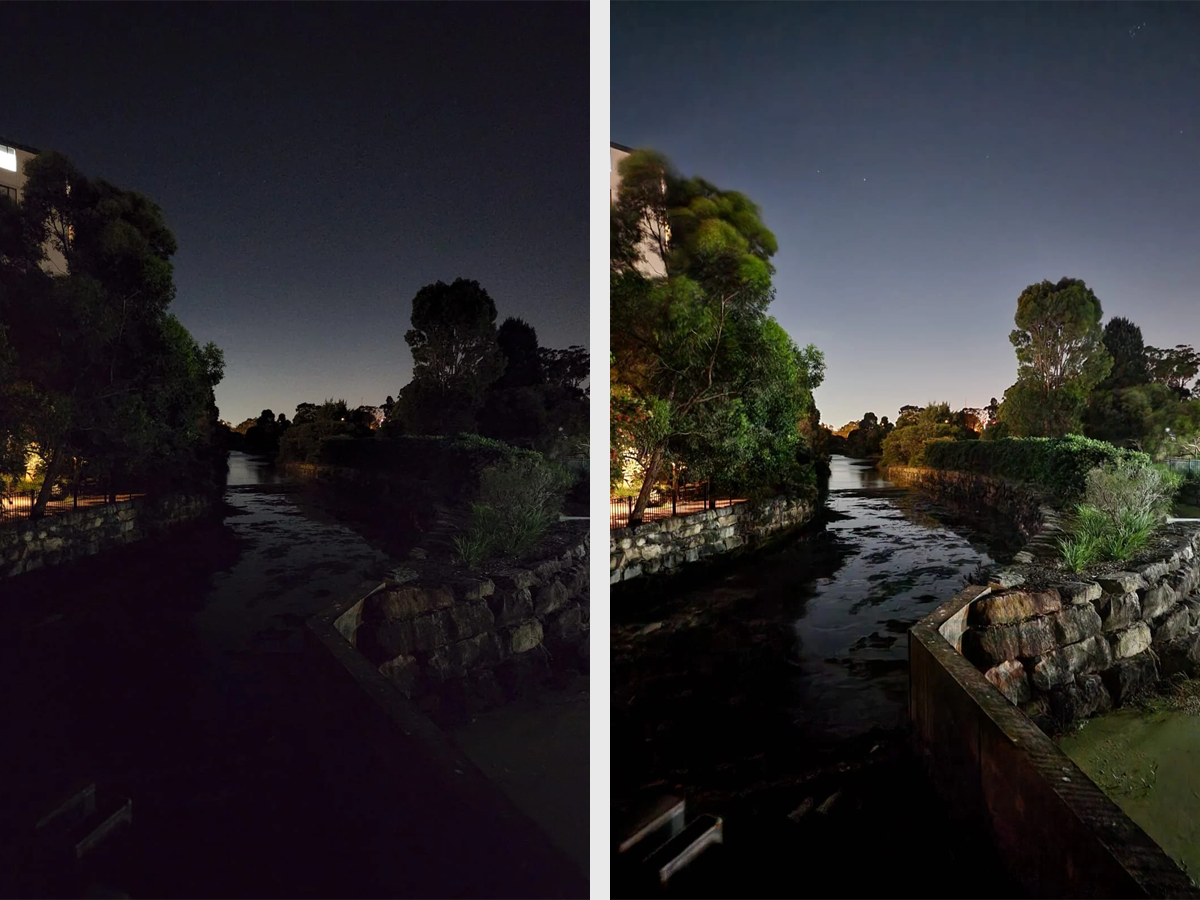
Foto: Samsung / Menggunakan fotografi malam
kamera
malam
Fotografi malam adalah kemampuan baru dari jajaran Samsung Galaxy S22 yang memanfaatkan perangkat keras kamera terbaik. Jika Anda mencari untuk mendapatkan gambar terbaik dari smartphone, tidak terlihat lagi dari sensor utama 108MP (1 inci) pada Galaxy S22 Ultra (1 inci) yang memungkinkan ponsel menyerap lebih banyak cahaya daripada kebanyakan smartphone di pasaran. Ini berarti fotografi cahaya rendah yang luar biasa dan Samsung membuat segalanya lebih mudah bagi pengguna dengan kemampuan ‘Pemotretan Malam’ yang dapat diakses melalui aplikasi Kamera.
Di sini, Anda dapat mengambil gambar dan membiarkan sensor besar dan perangkat lunak melakukan sisanya. Pegang telepon dan kamera akan menunjukkan penghitung waktu mundur saat membuka rana dan membiarkan cahaya masuk sebelum foto diambil. Seperti yang dapat Anda lihat dari hasil di atas, gambar jauh lebih cerah, tetapi tetap tajam dengan sedikit noise. Ini adalah fitur yang sangat berguna yang muncul dengan sendirinya saat bepergian dalam kondisi kurang cahaya di malam hari.
Pembingkaian otomatis
Dengan banyaknya konferensi video yang berlangsung, ada baiknya mengetahui bahwa kamera Anda akan secara otomatis membingkai video Anda saat konferensi dengan teman dan rekan kerja. Selain itu, ia akan bertemu individu setiap kali seseorang memasuki bingkai, membukanya karena merasa perlu lebih banyak ruang. Fitur ini cukup pintar untuk melacak hingga 10 orang secara bersamaan. Terakhir, jika Anda mengetuk wajah seseorang, mereka akan fokus dan memperbesar, sempurna untuk rendering.

Foto: Samsung
Penambah Detail
Di dalam mode foto, Anda akan melihat ikon di sudut kanan bawah layar. Jika Anda mengkliknya, ini memungkinkan penambah detail yang mempertajam gambar sambil mempertahankan resolusi. Anda akan benar-benar melihat perbedaan pada benda-benda dengan tekstur kuat seperti tanaman, patung kecil, dan lukisan.
Setelah Anda mengambil bidikan yang mendetail, Anda dapat melangkah lebih jauh dengan menyorot S-Pen dan masuk ke Samsung Photo Editor di mana filter dapat diterapkan ke foto dan pengaturan dapat disesuaikan, termasuk keseimbangan cahaya, kecerahan, pencahayaan, kontras. , sorotan, bayangan, saturasi, Pewarna, suhu. Yang terpenting, tetap mudah digunakan karena Anda tidak perlu menjadi fotografer ahli yang ahli pascaproduksi untuk memahami apa yang terlihat bagus! Tetapi jika Anda… Samsung juga memilikinya.
Foto: Komunitas Samsung
Foto mentah
Samsung Galaxy S22 Ultra dapat menangkap foto berkualitas RAW, memungkinkan Anda menangkap lebih banyak detail dan jangkauan dinamis yang lebih besar dari sensor kamera. Ini menghasilkan lebih banyak overhead untuk tujuan pengeditan, yang sangat bagus untuk para profesional dan mereka yang ingin bereksperimen dan mempelajari kamera profesional dan keterampilan pasca produksi.
Untuk pemotretan RAW di Galaxy S22 Ultra; Buka aplikasi kamera dan masuk ke mode profesional, dari sana, buka pengaturan dan buka format gambar di mana Anda akan menemukan pengaturan gambar RAW. Ini akan membuka kualitas maksimum dari kamera yang memungkinkan Anda mengedit foto pascaproduksi dengan detail yang lebih halus. Di dalam galeri foto, foto RAW akan ditandai dengan indikator “RAW” di sudut kanan atas sehingga Anda tahu foto mana yang siap untuk ditransfer. Kami sangat merekomendasikan Adobe Lightroom di sini. Ini adalah aplikasi gratis yang dapat ditemukan di Google Play Store dan menawarkan pengeditan foto terbaik di perangkat seluler, titik.
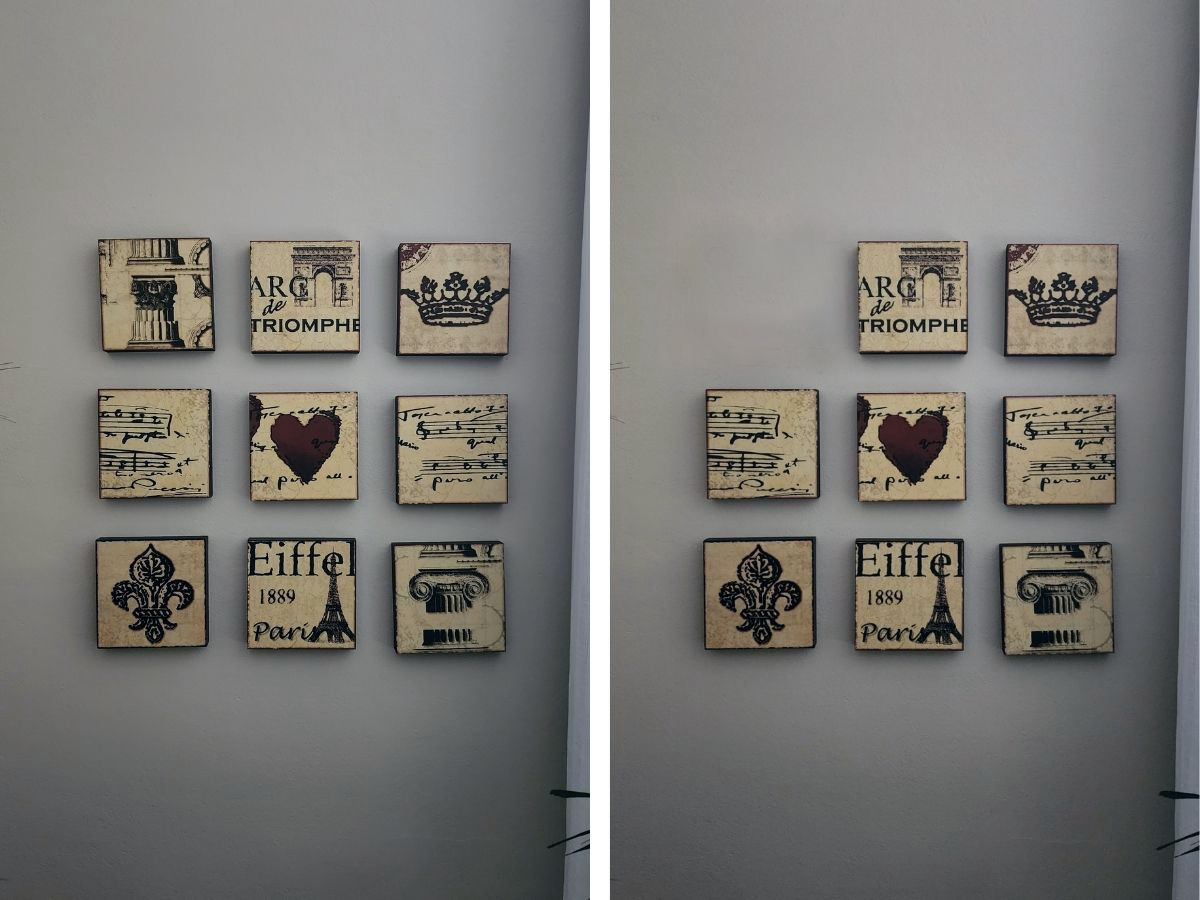
Foto: Many Man / Ben Makim
penghapus objek
Perangkat lunak kami yang paling sering digunakan atau fitur pascaproduksi seharusnya adalah Penghapus Objek. Dari dalam galeri kamera, buka foto apa saja dan ketuk Edit sebelum menemukan tiga titik di sudut kanan bawah dan buka penghapus objek. Gunakan S-Pen dan gambar di sekitar objek yang ingin Anda hapus, misalnya, orang, hewan, kerucut lalu lintas, tiang lampu, dll., dan cukup klik “Pindai”. Ini juga berfungsi dengan bayangan dan pantulan dengan memilih tombol yang sesuai dan menyorotnya dengan S-Pen.
Ini adalah salah satu alat termudah untuk digunakan jika Anda bepergian dan turis terus memotret latar belakang Anda, atau mungkin ada sampah di lantai? Apa pun itu, alat pemindai akan menghapusnya dengan bersih.

Foto: Samsung
antarmuka pengguna
Jadi kami menunjukkan kepada Anda semua fitur yang tidak Anda ketahui tentang kamera Samsung Galaxy S22 Ultra dan S-Pen, tetapi bagaimana dengan antarmuka penggunanya? Penyesuaian adalah inti dari permainan di sini dan bersama dengan sejumlah kecil (tapi mudah digunakan) fitur menciptakan pengalaman yang unggul di luar apa yang Anda pikir smartphone mampu. Mari kita periksa.
Personalisasi
Pertama dan terpenting adalah kustomisasi, dan Samsung Galaxy S22 Ultra adalah salah satu smartphone yang paling dapat disesuaikan di pasar. Hampir semuanya dapat dimodifikasi sesuai keinginan Anda di sini, mulai dari tema warna hingga video kontak pribadi (ya, video), dan bahkan emoji. Berikut adalah beberapa tip penyesuaian yang kami sukai.
- Ketuk layar beranda untuk mengubah tema, termasuk palet warna yang dapat disesuaikan dengan wallpaper Anda.
- Anda dapat mengatur video sebagai latar belakang untuk panggilan, bahkan audio dapat digunakan sebagai nada dering.
- Emoji bisa digabungkan menjadi satu dan dianimasikan menjadi gif, ya.
- Pengaturan tampilan akan memungkinkan Anda untuk beralih di antara kecerahan tambahan untuk mencapai kapasitas maksimum 1.750 nits.
Fitur hebat lainnya
- Setel pengatur waktu dan itu akan digabungkan sebagai sembulan di layar beranda bahkan saat Anda tidak menggunakan aplikasi sehingga Anda dapat menjedanya.
- Lampu indikator kamera akan memberi tahu Anda saat menyala, namun Anda dapat mematikan kamera secara manual untuk privasi.
- Klip kamera dapat disembunyikan untuk aplikasi yang dipilih secara manual melalui menu tampilan.
- Pengaturan Battery Protect membantu menghentikan telepon dari pengisian lebih dari 85% yang meningkatkan masa pakai baterai.

Foto: Samsung
Ini persis Samsung Galaxy S22 Ultra
Kami telah menggunakan Samsung Galaxy S22 Ultra selama sebulan terakhir sekarang dan kami menjamin bahwa tip dan trik di atas akan membawa pengalaman ponsel cerdas Anda ke tingkat berikutnya. Sementara pengalaman Galaxy S22 Ultra mungkin dimulai dengan kinerja terdepan di kelasnya berkat chipsetnya yang kuat, masa pakai baterai sepanjang hari, layar QHD+ 6,8 inci, dan bahkan tahan air IP68, pengalaman ini melampaui angka untuk pengalaman pengguna yang menyeluruh. itu akan membuat Anda bertanya-tanya “Bagaimana dia benar-benar melakukan itu?” setiap hari. Cek Samsung Galaxy S22 Ultra melalui link di bawah ini, dengan harga mulai dari AU$1.849.

“Hipster-friendly explorer. Award-winning coffee enthusiast. Analyst. Problem solver. Troublemaker.”






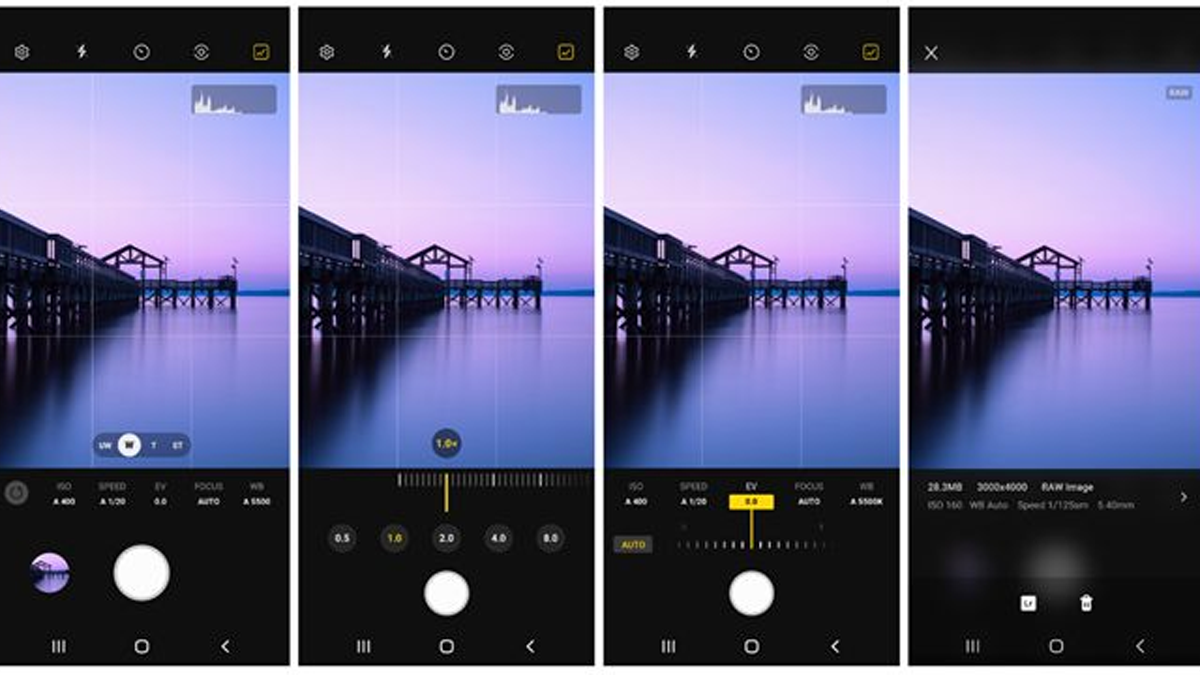
More Stories
YouTube mengumumkan fitur kecerdasan buatan dari Google DeepMind untuk pembuat video pendek
Foto pabrik dari prototipe Switch 2 bocor
Fitur unggulan iOS 18: Peningkatan layar beranda menambah tingkat penyesuaian yang luar biasa pada iPhone [Video]